学习特定主题的最好方法之一是向他人解释。 不用说,每次我写一篇文章,我也第一次也教给自己的主题,并确保我以一种容易理解和遵循的方式传达它。 做屏幕录像是实现这一目标的一个宏伟的方法。
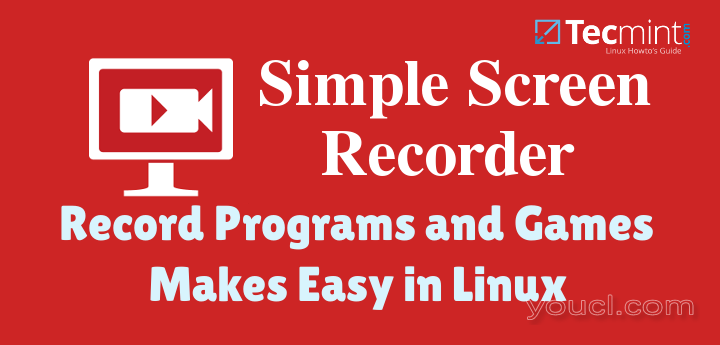
在Linux中的简单屏幕录制
同时,如果您需要在将来执行相同的操作,录制在视频中您采取的事情完成的步骤将是一个很好的剩余。 此外,您还可以将该文件上传到视频共享网站YouTube等与社区和全世界分享。
不要错过
使用“Avconv”工具记录桌面视频和音频
Showterm.io - 终端外壳记录工具
简介和安装简单屏幕录制器
简单的屏幕Recorder是一个梦幻般的软件,最初是由它的作者为录制的节目和游戏输出。 时间它成为一切,但“简单”,保持它的名字不是因为缺乏功能,而是因为它易于使用的界面。
按照以下步骤安装简单屏幕录制器:
在Debian / Ubuntu和Mint
在于 Debian / Ubuntu / Linux Mint的安装非常简单:
将存储库添加到sources.list中:
$ sudo add-apt-repository ppa:maarten-baert/simplescreenrecorder
从其源重新同步软件包索引文件并安装:
$ sudo apt-get update $ sudo apt-get install simplescreenrecorder
在几分钟之内,该计划将准备发射:
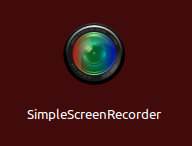
简单屏幕录制器启动器
在Fedora / CentOS和RHEL
在Fedora和衍生工具(CentOS 7 / RHEL 7,例如),有几个依赖关系必须先安装:
1.添加ATRPMS库(用于系统和多媒体工具通用的第三方库):
在/etc/yum.repos.d/atrpm.repo:
[atrpms] name=Fedora Core $releasever - $basearch - ATrpms baseurl=http://dl.atrpms.net/el$releasever-$basearch/atrpms/stable gpgkey=http://ATrpms.net/RPM-GPG-KEY.atrpms gpgcheck=1
2.与EPEL软件库,以及:
# yum install epel-release
3.然后安装依赖的其余部分:
# yum install ffmpeg ffmpeg-devel libX11-devel libXfixes-devel jack-audio-connection-kit-devel mesa-libGL-devel git
4.克隆开发商的GitHub的仓库中简单的屏幕记录:
# git clone https://github.com/MaartenBaert/ssr # cd ssr
5.最后,执行安装脚本。 确保你做到这一点作为一个普通用户(root以外的),否则你会遇到权限问题以后的道路:
$ ./simple-build-and-install
如果安装不创建应用程序菜单中发射的图标,你就可以开始从终端简单的屏幕记录器。
$ simplescreenrecorder
或者在您的桌面中创建一个符号链接作为快捷方式:
# ln –s $(which simplescreenrecorder) ~/Desktop/'Simple Screen Recorder'
如何使用简单的屏幕录制器
一旦你已经推出SSR,在初始屏幕中单击继续 :
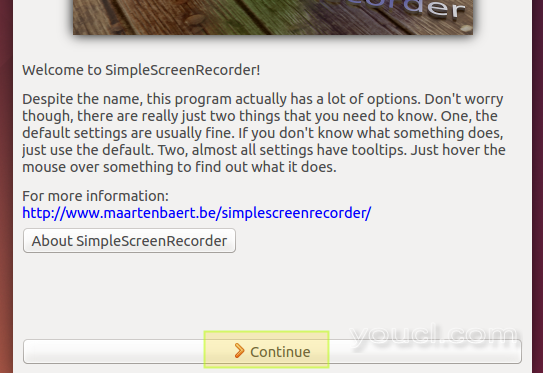
简单屏幕录制器设置
在下一个屏幕中,您将选择是否记录整个屏幕,固定矩形或特定窗口等选项。 要使用任何此选项,请将光标从简单屏幕录制器界面移开,并分别选择屏幕区域或单击所选窗口。 您还可以选择录制音频,并将光标包括在播放列表中(或不在)。 完成后,单击继续 :
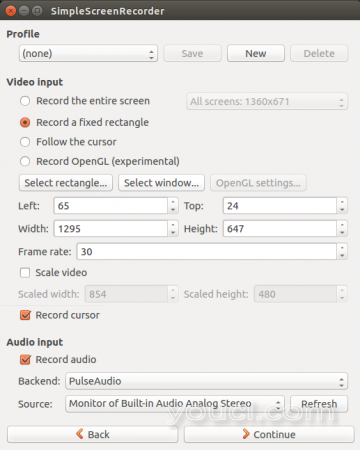
简单屏幕录制器设置
现在是时候定义视频输出格式和位置。 随意查找周围环境以找到可能更适合您的情况的设置(以下设置仅供参考,并确保操作系统中默认安装的视频录制工具能够播放录制文件),然后再次单击继续 :
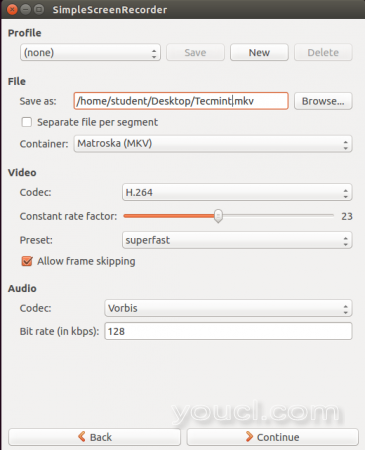
设置视频格式和位置
最后,选择一个键盘快捷键来管理用户界面,然后点击开始录制 。 当你完成后,单击保存记录保存录像:
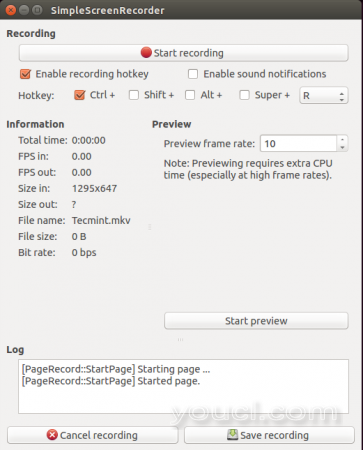
Linux桌面屏幕录制
此外,还可以最大限度地减少简单的屏幕记录,使其与屏幕不干扰铸, 开始 /使用之前选择的组合键停止录音。
在我们的例子,让我们看到,当我们按下Ctrl + R发生了什么:
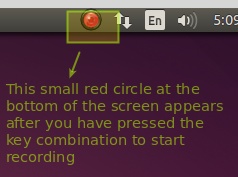
控制桌面屏幕录制
然后暂停录音,再次按组合键。 红色圆圈会变成灰色 ,你终于可以停止录音并通过单击它并选择相应的菜单保存文件:
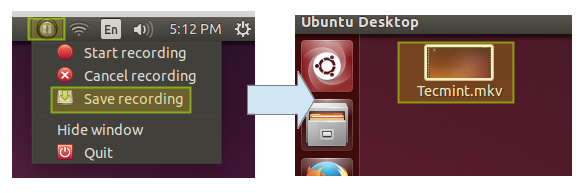
屏幕录制开/关设置
请注意,上述伎俩将工作,只要简单的屏幕记录器运行-它可以被最小化,但它必须运行。
概要
在这一点上,你必须已经安装并试用了许多Linux用户在那里考虑最好的屏幕破解工具。 无论你选择这样做的原因,我可以向你保证,你永远不会回头。
我强烈建议你看看在开发者的网站进一步的意见和建议改善您的视频。 当然,如果您对本文有任何问题或意见,或者您需要帮助在计算机中设置Simple Screen Recorder并遇到任何问题,请使用以下表单,您也可以随时与我们联系。
最后,让我告诉你我如何第一次找到这个程序。 几个星期前, 我贴在Linuxsay.com的问题 ,并在几个小时内的几个社区成员提供他们的反馈非常快。 如果您对Linux或开源软件有任何疑问,也可以这样做。 我们都在这里帮助你!








